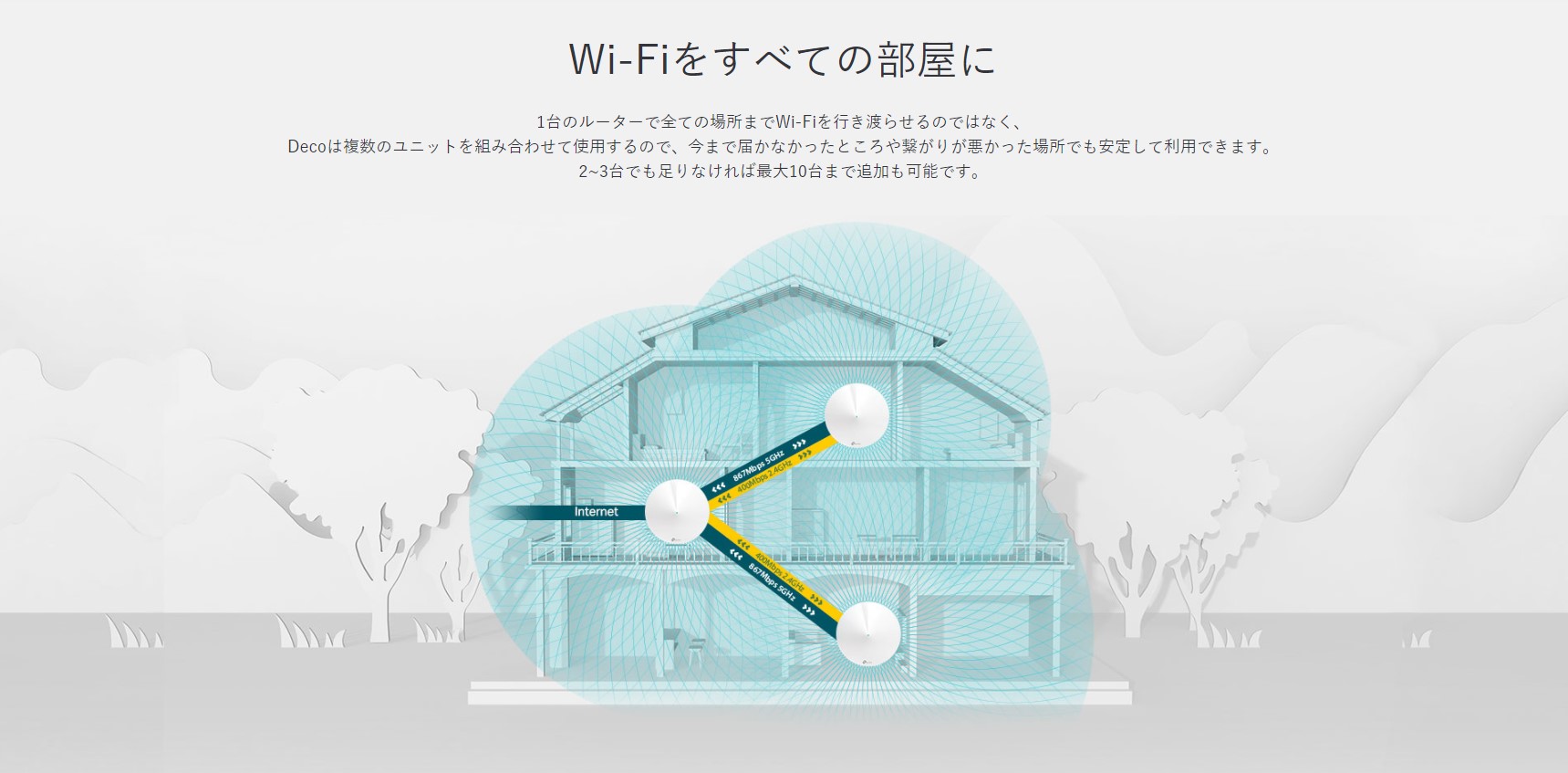作成日:2020/10/11
(更新日:2020/10/11)

こういった疑問に答えます。
本記事のテーマ
TP-LINK「Deco M5」プロが常用する無線ルーターの紹介
記事の信頼性

200社ほどの企業のパソコンサポートを担当していました。
今ではパソコン修理会社を設立して、年間500台以上のトラブル対応を行っております。
この記事から得られる事
プロがオススメする無線ルーター「Deco M5」について紹介します。
Deco M5はネットワーク機器の製造に長けている「TP-LINK社」の製品です。
TP-LINK社のネットワーク機器は非常に評判が良く、筆者も常用しております。
この記事を読むことで、Deco M5の特長や機能がわかります。
今回はTP-LINK社の無線ルーター「Deco M5」について紹介します。
「Deco M5」の最大の特長はメッシュWi-Fiという通信規格になっており、非常に安定した通信環境を実現できます。
出典:Deco M5公式サイト
筆者のオススメは3つセットのものですが、使用環境に合わせて、最大10台まで増設可能です。
増設は簡単で、増設すればするほど、Wi-Fiの届く範囲が広がり、通信もより安定します。
さらに性能の良い上位モデルもありますが、M5自体もかなり高速なWi-Fiなので、個人的にはM5のほうがコスパ高いです。
TP-LINK「Deco M5」の機能紹介
専用アプリで簡単設置&簡単操作
無線ルーターを変えるときに、まず引っかかるのが「設定ができるか不安」という点ではないでしょうか。
TP-LINK社のDecoシリーズは専用アプリがあり、設定はアプリの指示に従うだけなので、非常に簡単です!
「説明書を見るのが苦手・・・」「パソコンから設定なんてできない!」
こんな方でもDecoシリーズなら簡単に設定できます✨
また、フリーダイヤルからお問い合わせも可能なので、スマホが苦手な方でも安心のサポート体制です。
お問い合わせページ
高速通信で安定性抜群
筆者は200社以上の企業様のパソコンのサポートを長年やっており、これまでたくさんの無線ルーターの設置&設定をしてきました。
その中でもTP-LINK社の無線ルーターは非常に安定性があり、速度も速いです。
NTTの標準ルーターから、いつも使っているルーターに変えたら速度が35倍になりました✨
500㎡まで届くので、色んな環境で使えます♪
Kohei Chudaさんの投稿 2020年2月21日金曜日
NTTの標準ルーターからDeco M5に変えたところ、速度が35倍になりました。
環境によって速度は前後しますが、これまでの経験上300Mbpsくらいは出ます。
有線LANポート付き
Deco M5は有線LANポートが2つあるので、パソコンやゲーム機器と有線接続が可能です。
出典:Deco M5公式サイト
無線でも電波が強いですが、有線接続のほうが更に安定して速度も出ます。
ゲストネットワーク対応
Deco M5ならゲストネットワークもアプリから簡単に設定可能です。
「通常のWi-Fiはパスワードをかけておき、ゲストネットワークはパスワードをかけない」
「お客様用のWi-Fiを構築したいけど、社内ネットワークには入れないように制限したい」
ゲストネットワークは、こういった方に便利な機能です。
※社内ネットワーク構築については、それなりの知識が必要になりますので専用の業者へ依頼する事をオススメします。
ルーターモード、ブリッジモード切り替え可能
ルーターモード、ブリッジモードの違いについての説明は省きますが、Deco M5はアプリから簡単に切り替え可能です。
通常はルーターモードを使用しますが、ネットワークによってはブリッジモードを使用したい場合もあります。
お好みのモードにて使用が可能です。
10台まで増設可能
Deco M5は10台まで増設が可能です。
これが一番のメリットだと筆者は感じております。
通常の一戸建てなら3ユニットセットの製品を買えば家中どこでも高速Wi-Fiが使えます。
筆者の家は2階建ての一般的な一軒家ですが、Deco M5(3ユニット)を設置してからネットワークのトラブルがゼロになりました。
筆者が購入した1年前は2万3千円くらいしましたが、執筆時点では1万8千円くらいになっていました。
この価格で3ユニット付きはかなりコスパが良いです。
広い家や、はなれにWi-Fiを飛ばしたい場合は、Deco M5を増設すれば電波を拡張することができます。
10台まで増設可能なので、かなりの範囲まで拡張が可能です。
【Deco M5】これまでの設置実績
①飲食店へ設置
40席の飲食店にて設置しました。
最大50人程度が同時に使用するとのことでしたが、快適に動作していました。
今日は筑波でお仕事。
これまでWi-Fiルーターはバッファローを設置する事が多かったですが、50台くらい接続するという事でガチのやつを設置してみたら高速過ぎてびっくりしました。バッファローの普通のやつで20Mbps、良いやつで60Mbpsとかですが、ガチのやつは295Mbpsでます。
Kohei Chudaさんの投稿 2019年4月21日日曜日
Deco M5 3ユニットにて店内すべてカバーできており、お客様用にゲストネットワークを設定しました。
②2階建て事務所へ設置
2階建ての事務所で、2階にてパソコンを使用することになりました。
ただ、2階部分にLANの配線工事をしておらず、インターネットが使用できませんでした。
1階から2階までLANケーブルで引っ張ると見栄えが悪くなるためDeco M5を設置。
3ユニットにて2階建て事務所をカバーすることができました。
社内ネットワーク構築を行い、2階のパソコンから1階のサーバーへアクセスできるようにしました。
③大型倉庫へ設置
1フロアの一部分しかWi-Fiの電波が届かないと相談を受けて、Deco M5を3ユニット設置しました。
設置することで、300㎡程の倉庫全体にWi-Fiの電波が届くようになりました。
⑤筆者自宅へ設置
筆者の家は2階建ての一般的な一軒家ですが、Deco M5(3ユニット)を設置してからネットワークのトラブルがゼロになりました。
自宅のネット環境を変えたら頭おかしい速度になりました。
ネットはauひかり
プロバイダーはBIGLOBEです。月末にもう1拠点回線工事しますので、どっちが速いかレビューします。
Kohei Chudaさんの投稿 2020年3月1日日曜日
下り600Mbps超え、上り800Mbps近くと、かなりの速度が出ました。
Deco M9ならもっと出そうですが、M5で充分すぎます。
⑥100坪超えの一戸建てへ設置
既存の無線ルーターでは家の中の1/5程度しか届いておらず、Deco M5を設置しました。
3ユニットではすべての部屋をカバーできませんでしたが、6ユニットですべての部屋をカバーできました。
これまでリビングでネットゲームをしていた息子さんが、自分の部屋でゲームができるようになり大変喜ばれました。
後日、息子が部屋から出てこなくなったと小言を言われました(汗)